We wcześniejszych wersjach systemu Windows, jeśli chciałeś ponownie zainstalować system, musiałeś mieć głęboką wiedzę na temat działania systemu operacyjnego. Ja osobiście musiałem poprosić mojego szwagra (który jest administratorem IT), aby zrobił to za mnie, ponieważ było to znacznie ponad moje umiejętności.
Ale w Windows 10 wszystko nagle się dzieje o wiele łatwiejsze na froncie ponownej instalacji. Nagle ponowna instalacja systemu jest tak prosta, jak kilka kliknięć myszą.
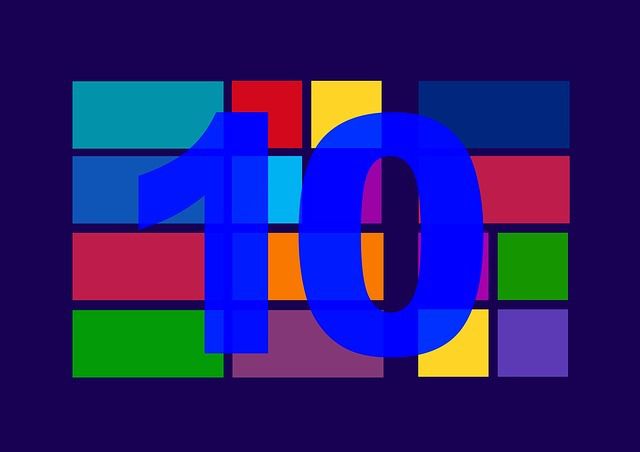
Jeśli chcesz, system zachowa wszystkie twoje osobiste pliki na swoim miejscu podczas gdy rzeczywisty system operacyjny (i zainstalowane oprogramowanie) zostanie wyczyszczony i ponownie zainstalowany. Cały proces od początku do końca zajął mniej niż trzydzieści minut (bez ponownej instalacji całego oprogramowania, którego potrzebowałem).
Wykonałem ten proces przywracania kilka tygodni temu, a mój komputer natychmiast przeszedł od bycia zapalonym ślimakiem do Wiley Coyote na Crystal Met.
Najpierw… .. Utworzyć kopię zapasową! Utwórz kopię zapasową!

Chociaż możesz wybrać, aby system Windows nie usuwał twoich plików osobistych, nie trzeba dodawać, że nie powinieneś całkowicie ufać oprogramowaniu, które zrobi to, co mu powiesz.
Zanim przejdziesz dalej, wykonaj kopię zapasową wszystkiegona przenośnym dysku twardym. Nie warto ryzykować zaniedbania tego kroku, zwłaszcza jeśli mówimy o niezastąpionych wspomnieniach, takich jak twoje zdjęcia.
Powinieneś także sporządzić listę wszystkich zainstalowanych programów, abyś wiedział, co później zainstalować. Z drugiej strony, jeśli naprawdęgo potrzebujesz, pamiętasz, aby go ostatecznie zainstalować.
Pierwsze resetowanie toczenia piłki
Podnieś menu Windows i kliknij ikonę Ustawienia.
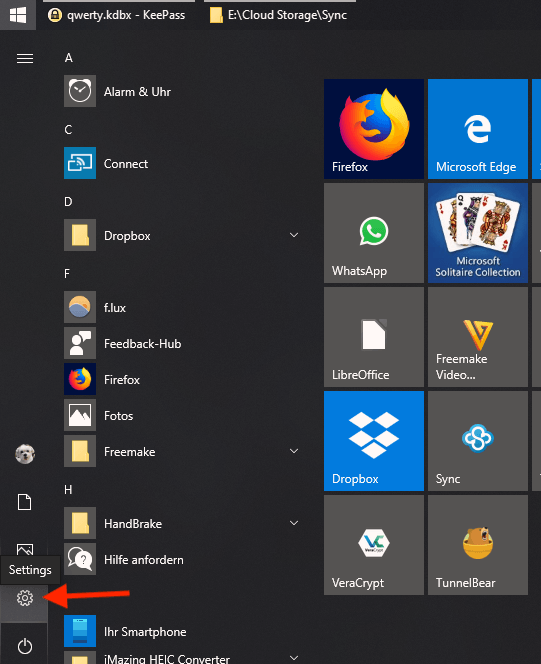
Gdy pojawi się okno Ustawienia, kliknij Aktualizuj i zabezpieczenia.
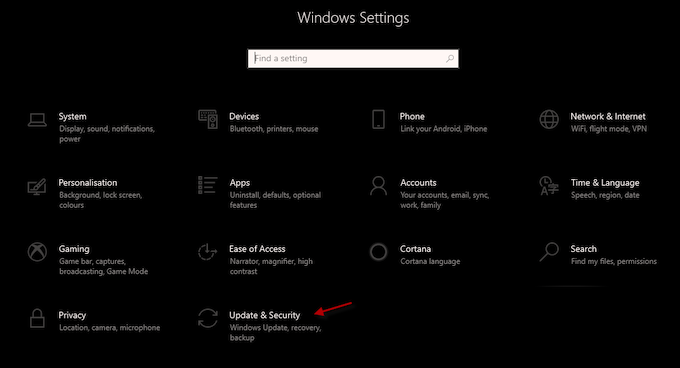
W następnym oknie zobaczysz wiele opcji. Spójrz w dół na opcję Odzyskiwaniei kliknij ją.
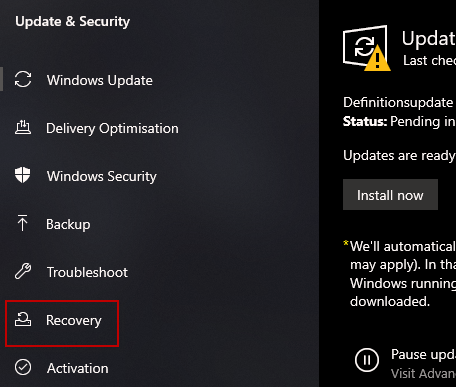
Strona odzyskiwania zawiera kilka opcji. Możesz przywrócić poprzednią wersję systemu Windows 10, jeśli z jakiegoś powodu bieżąca nie działa. Lub możesz uruchomić system Windows z dysku lub pamięci USB (używając Narzędzie do tworzenia multimediów, o którym wcześniej pisałem).
Ale przejdziemy do pierwszej opcji - Zresetuj to PC.Kliknij Rozpocznij, aby rozpocząć proces.
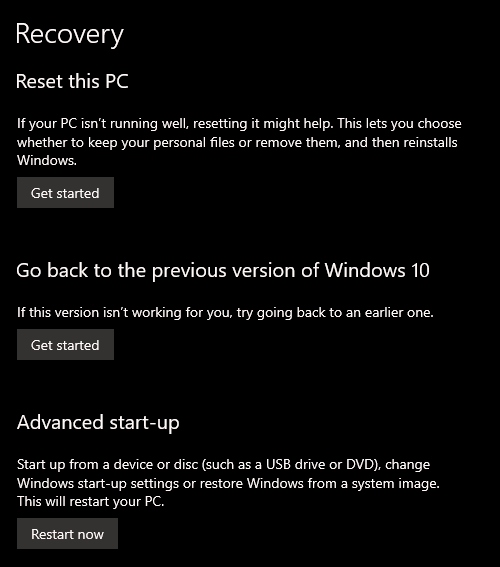
Najpierw zostaniesz zapytany, czy chcesz przechowywać swoje pliki osobiste na komputerze. Lub jeśli chcesz uzyskać pełne i całkowite wyczyszczenie dysku twardego. Jeśli wykonałeś kopię zapasową wszystkiego na przenośnym dysku twardym, możesz zdecydować, że „opcja nuklearna” jest dobrym pomysłem. Całkowicie od Ciebie.
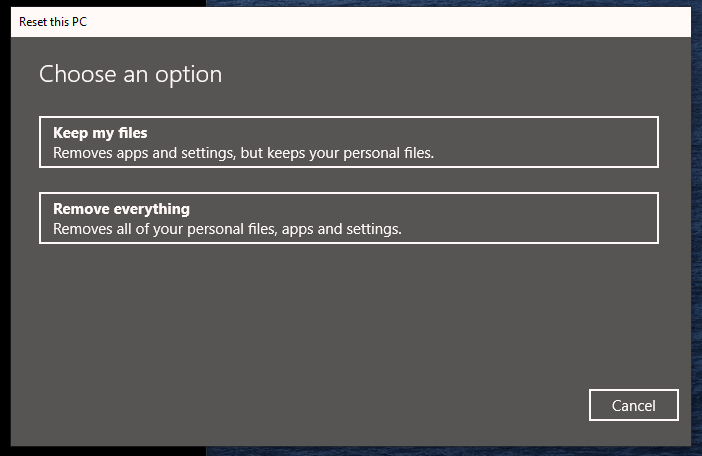
Twój komputer każe ci teraz poczekać, aż zrobi „coś” za kulisami. Kilka chwil później zobaczysz następujący komunikat. To ostatnia szansa na wycofanie się przed rozpoczęciem procesu.
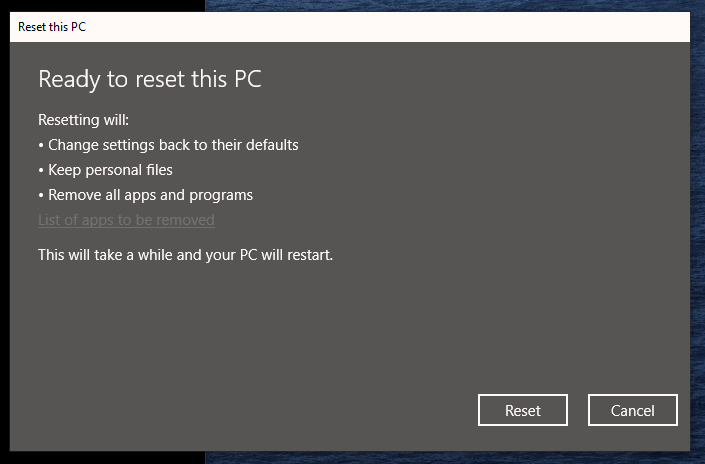
Przeczytaj, co się wydarzy, i może przejrzyj listę aplikacji do usunięcia. Kiedy wszystko będzie dla Ciebie satysfakcjonujące, kliknij Resetuji zacznie się.
Co się stanie dalej?
To jedno z te rzeczy, w których musisz odejść i pozwolić komputerowi zrobić swoje. Dla mnie zajęło to trzydzieści minut od początku do końca, ale przebieg może się różnić w zależności od różnych czynników.
Komputer ponownie zainstaluje system i uruchomi się ponownie kilka razy, zanim wreszcie pojawi się ekran logowania, aby się zalogować. Teraz musisz usiąść i ponownie zainstalować oprogramowanie (i sprawdzić, czy pliki są wciąż tam jest).
Aby uniknąć żmudnego procesu, czekałbym i ponownie zainstalował coś tylko wtedy, gdy jest to potrzebne. Możesz zdać sobie sprawę, że już nie potrzebujesz czegoś i zaoszczędzić trochę miejsca na dysku twardym (i prędkości).